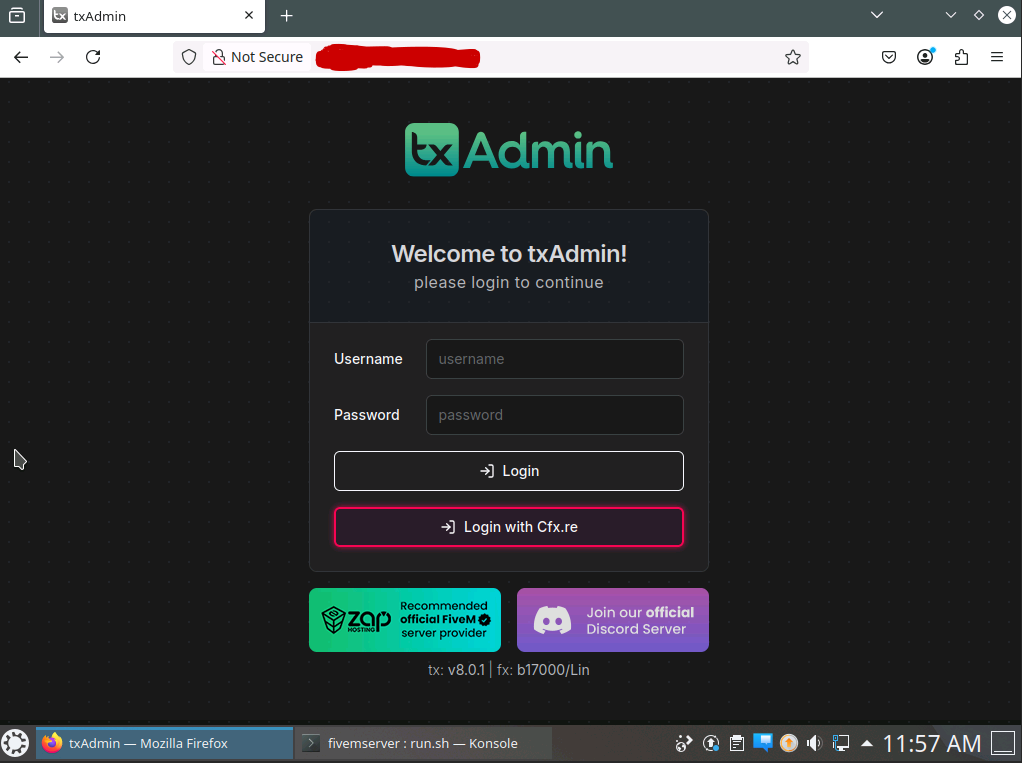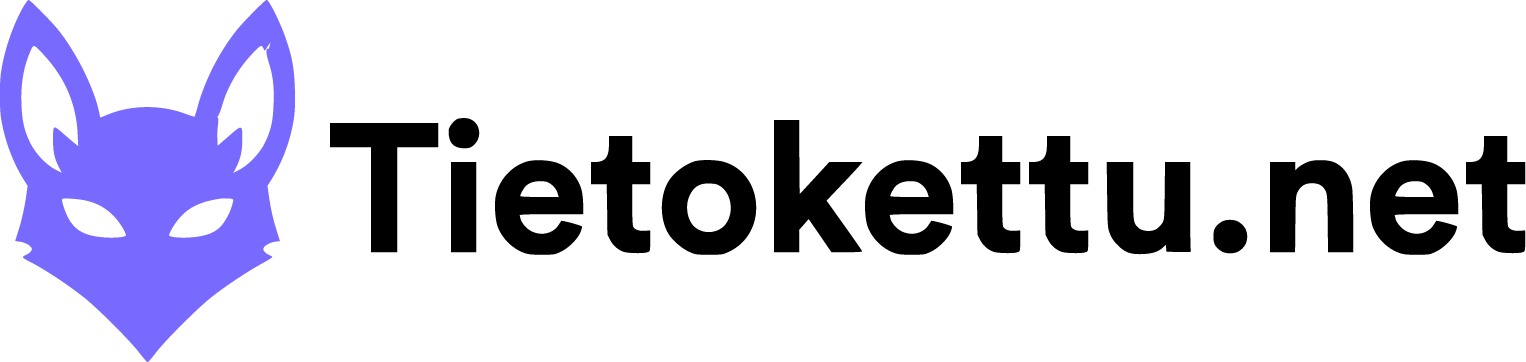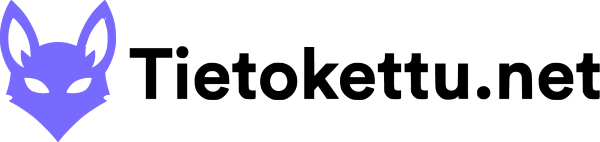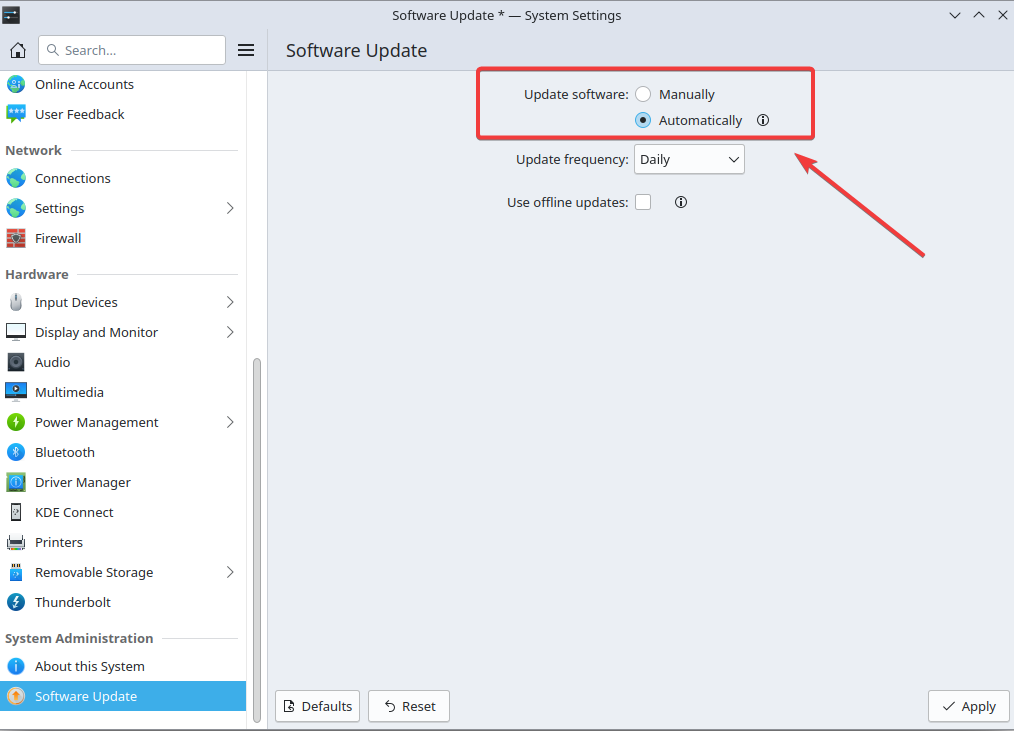Tämän ohjeen käyttäminen edellyttää aikaisempaa ohjetta Linuxin etätyöpöytäyhteydestä Klikkaa tästä.
Tässä vaiheittainen ohje FiveM™-palvelimen asentamiseksi Ubuntu Linuxiin.
Tässä vaiheittaisessa ohjeessa käydään läpi FiveM™-palvelimen asennus ja konfigurointi Ubuntu Linux -järjestelmään. Ohjeessa käsitellään järjestelmän päivittäminen, palvelintiedostojen hakemistojen luominen, tarvittavien palvelintiedostojen lataaminen ja purkaminen, palomuuriasetusten määrittäminen sekä txAdminin käyttö palvelimen hallintaan. Seuraamalla näitä vaiheita saat toimivan FiveM™-palvelimen valmiiksi pelisessioita varten.
Vaihe 1 Päivitä järjestelmä
Avaa haku ja etsi sieltä "software update":
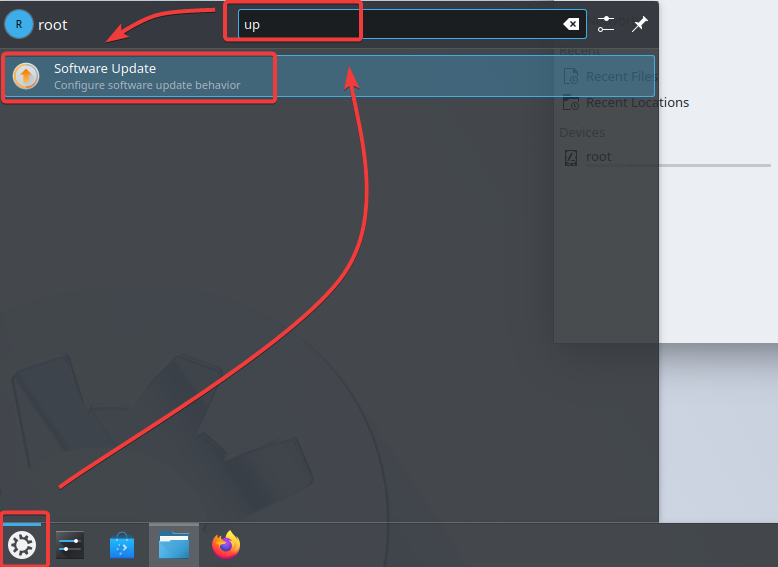
Kun olet päässyt sovellukseen valitse sieltä "Update software" kohdasta "Automatically" jotta käyttöjärjestelmäsi päivitty automaattisesti ja valitse haluamasi pävitys tiheys alla kohdasta "Update frequency".
Vaihe 2 Luo hakemisto palvelimelle ja lataa FiveM™:n Linux-versio
Luo uusi kansio Linuxin työpöydälle paina napauta ensin näyttöä "hiiren oikealla" sitten sinulle avautuu uusi valikko mene kohtaan "Create New" ja valitse sieltä "Folder".
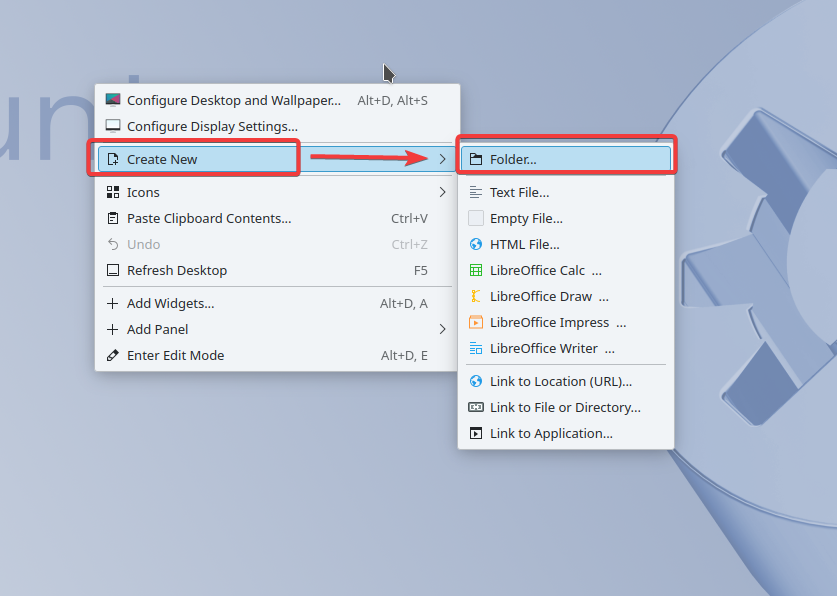
Sitten sinulle avautuu kansion nimeämis ikkuna nimeä se esimerkiksi "Minun Pelipalvelin" sitten napauta "OK".
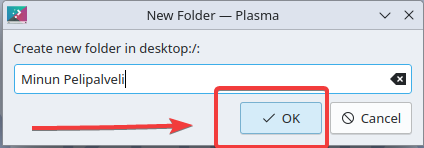
Avaa selain ja avaa siellä FiveM™ artifacts -sivusto, josta voit ladata FiveM™-palvelimen Linux-version. Lataa sieltä viimeisin versio napauttamalla siitä ja sen pitäisi alkaa lataamaan pakattua kansiota.
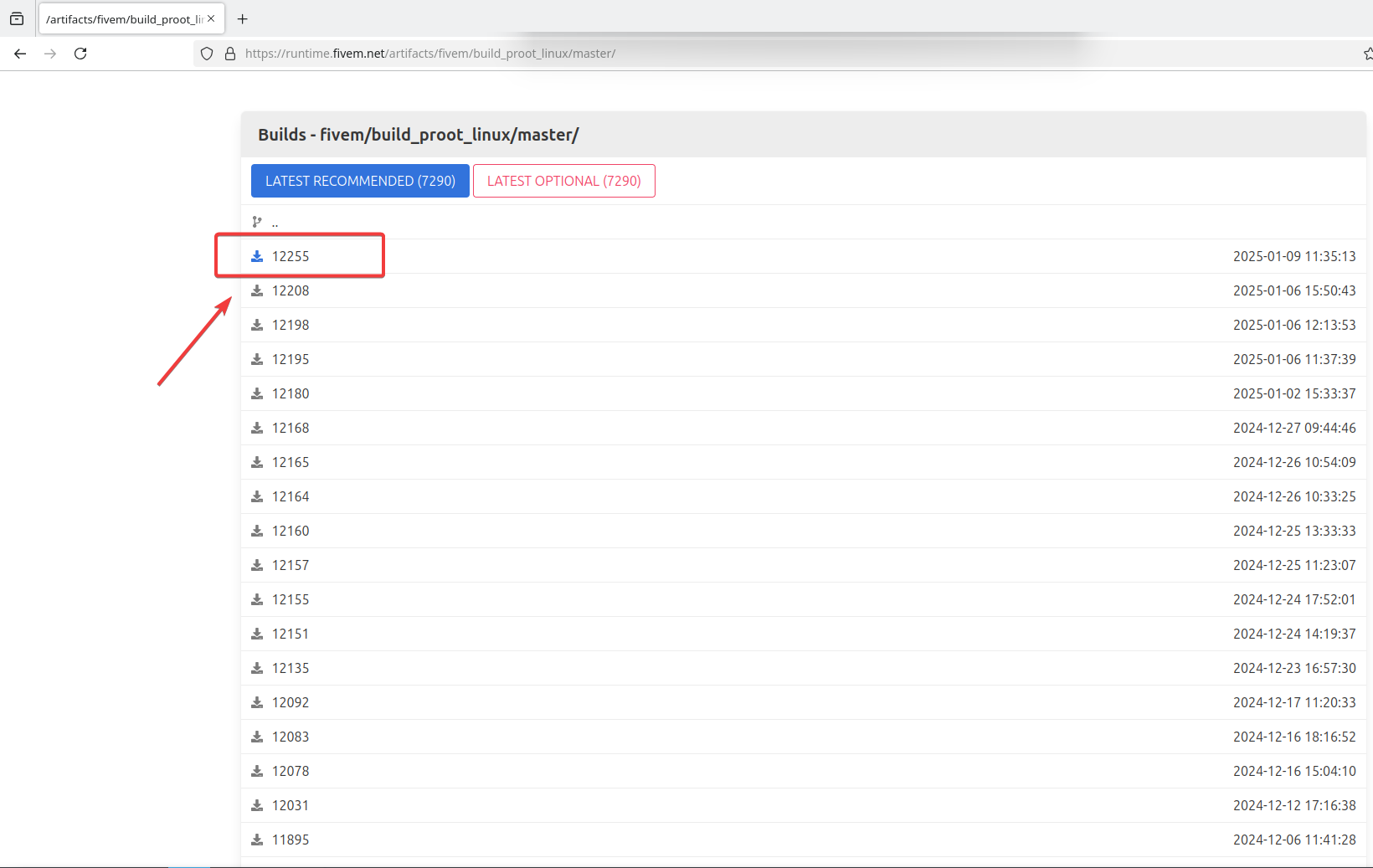
Kun tiedosto on latautunut, avaa viimeisimmät lataukset selaimessa oikeassa yläkulmassa olevasta alas-nuolesta ja vie pakattu kansio "Minun Pelipalvelin" -kansioon.
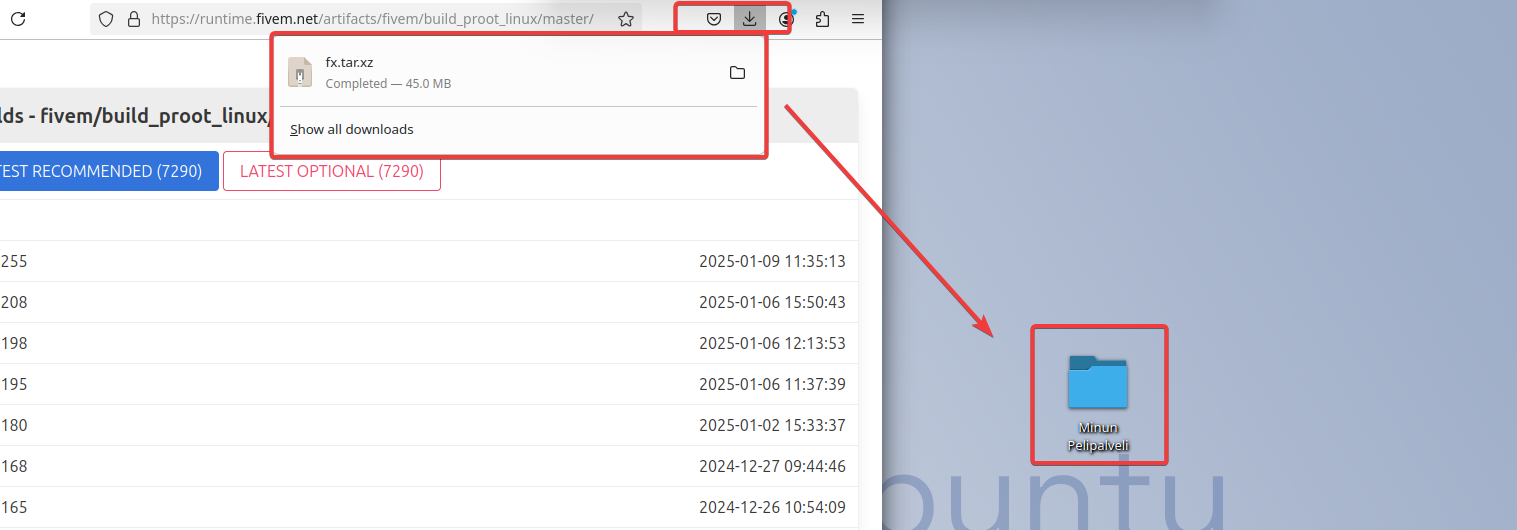
Kun olet vienyt tiedoston kansion pääle valitse "Move Here".
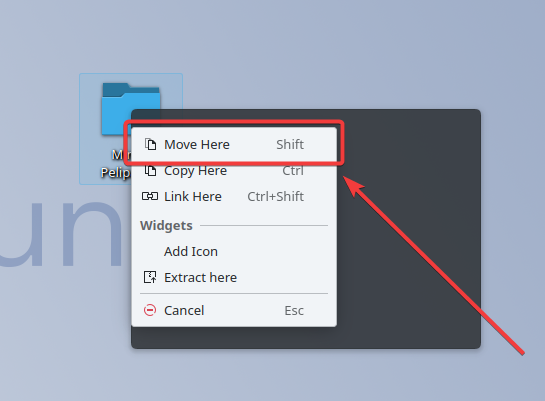
Kun tiedosto on kansiossa älä sulje selainta sitä tarvitaan vielä seuraavissa vaiheissa.
Seuraavaksi avaa "Minun Pelipalvelin" kansio tuplaklikkaamalla sitä jotta voimme purkaa kansion sitten kun olet kansiossa napauta lataamaasi pakattua tiedostoa hiiren oikealla ja valitse ilmestyvästä valikosta "Extract" ja sieltä "Extract archive here"
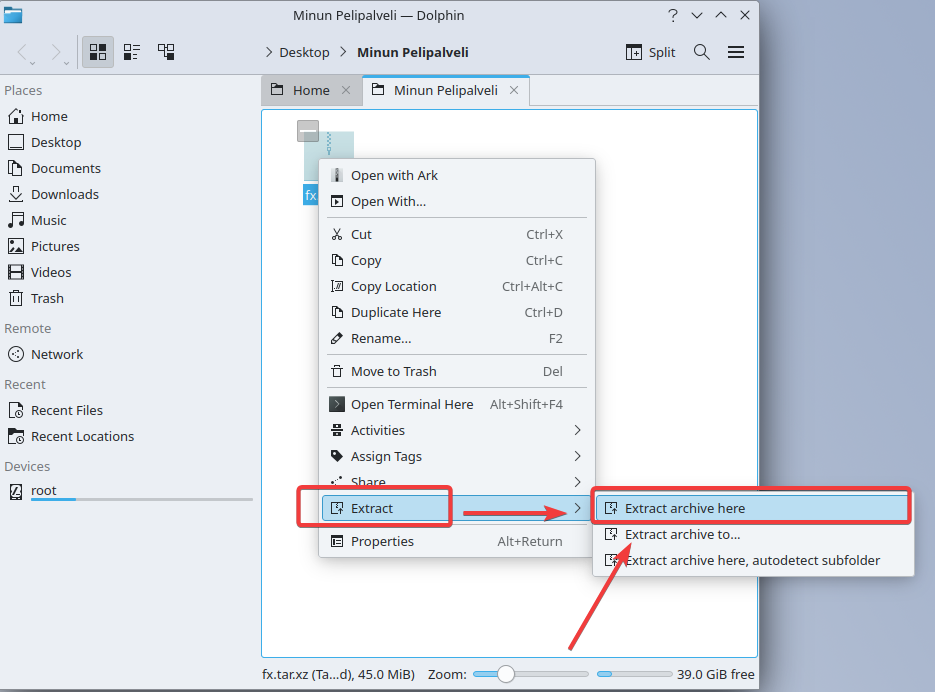
Vaihe 3 Kloonaa palvelimen datatiedostot
Terminaalin avulla voit myös ladata tiedostot GitHubin sivuilta ja siirtää ne itse kansioon mutta nyt teemme sen helpommalla tavalla terminaalin kautta.
Avaa "Minun Pelipalvelin" kansio ja lataa sinne tiedostot seuraavien ohjeiden mukaan avaa oma selaimesi Linuxista ja liitä hakukenttään seuraava linkki:
https://github.com/citizenfx/cfx-server-data
Kun olet päässyt asennus sivulle klikkaa hiiren vasemalla "Code" näppäintä ja seuraavassa valikossa "Download ZIP" näppäintä.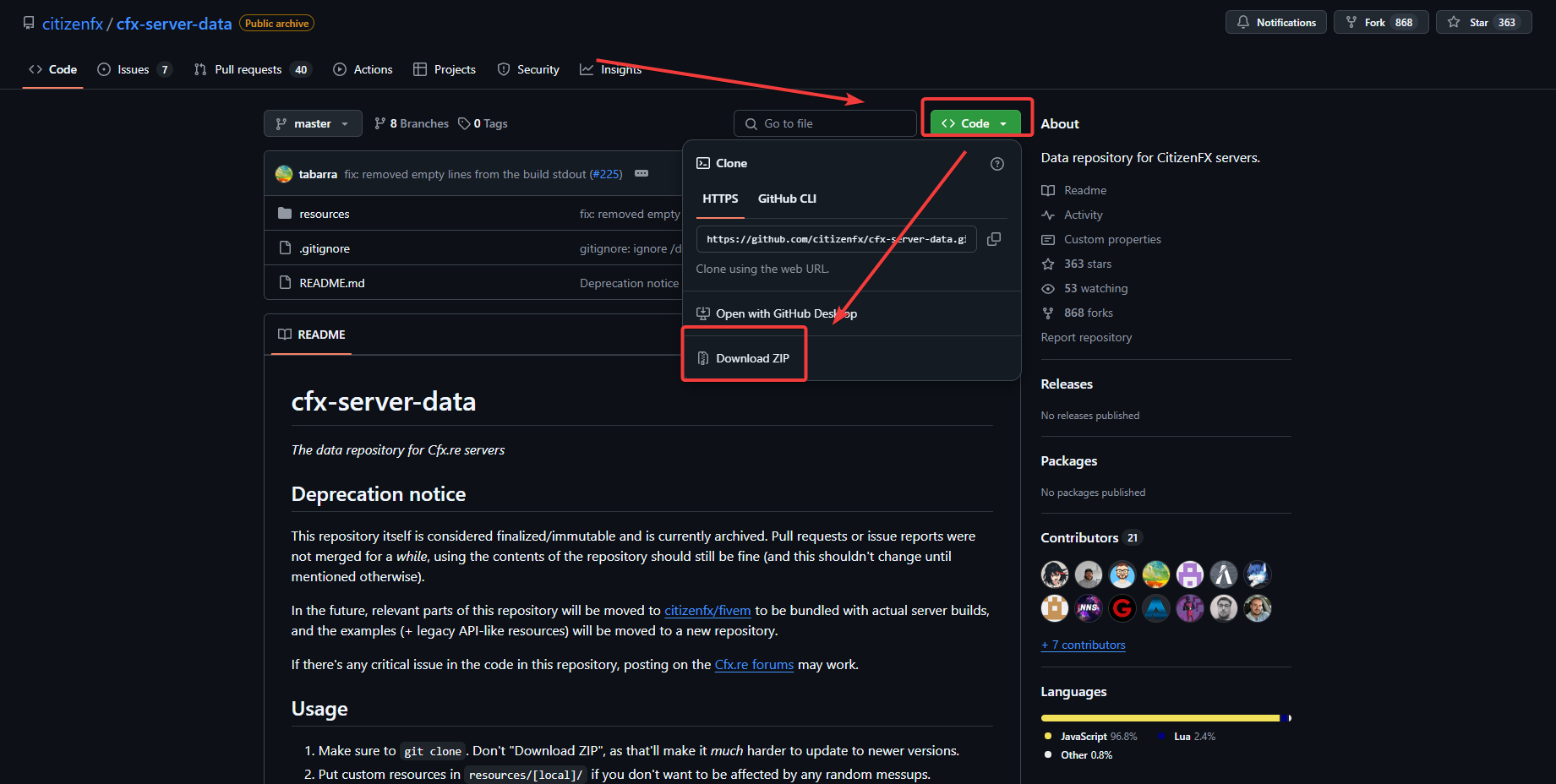
Siirrä tiedosto luomaasi "Minun Pelipalvelin"-kansioon.
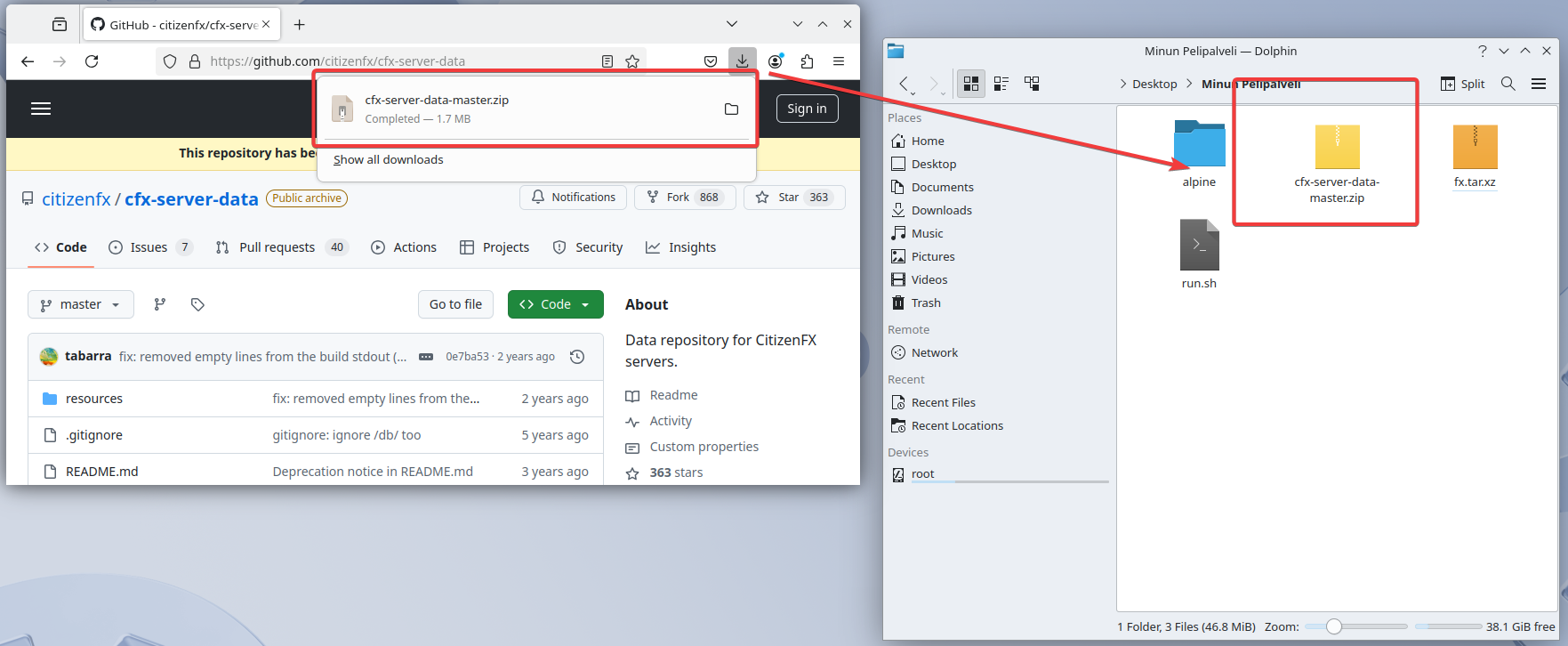
Sitten pura tiedosto kansioon "Minun Pelipalvelin" klikkaa ensin hiiren oikealla "cfx-server-data-master.zip"-tiedostoa.
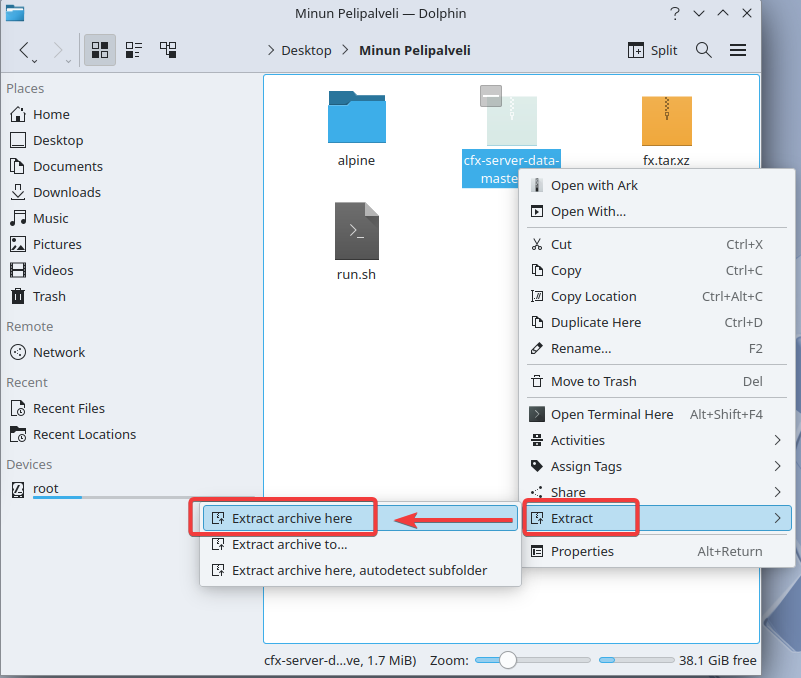
Kirjaudu keymasteriin lisenssiavain:
Siirry Keymaster sivustolle ja kirjaudu sisään.
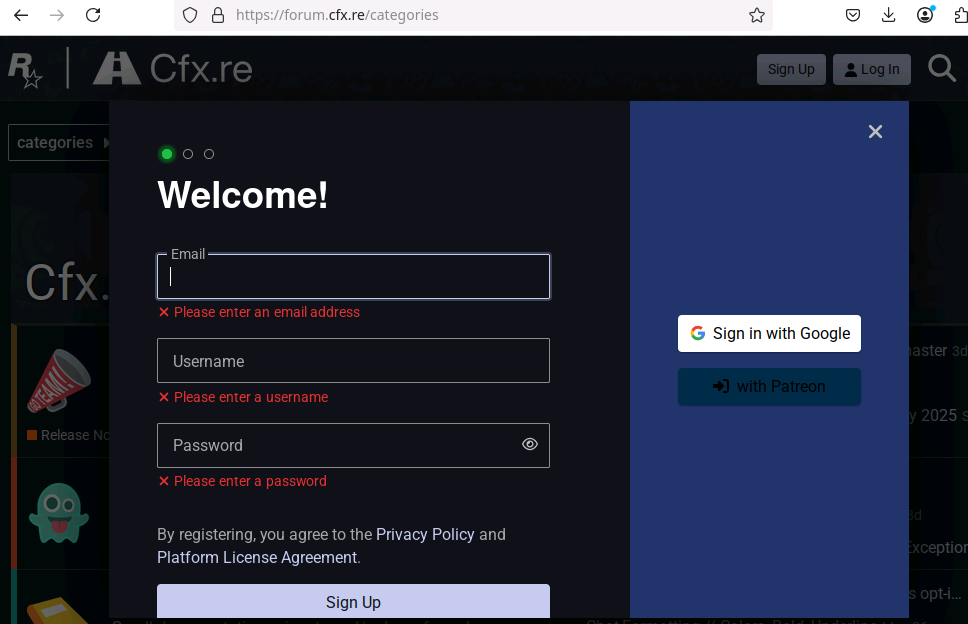
Kun olet saanut kirjauduttua sisään keymasteriin saat hankittua avaimen klikaamalla "New server" jonka jälkeen Täytä tarvittavat kentät:Server Name (palvelimen nimi): Kirjoita haluamasi nimi palvelimelle IP Address (IP-osoite):
Kirjoita VPS-palvelimesi julkinen IP-osoite Klikkaa Generate / Create (Luo), jolloin saat uuden lisenssiavaimen.
Vaihe 4 konfiguroi palomuuri (ja avaa tarvittavat portit)
Mene terminaaliin ja kirjoita:
sudo ufw allow 30120/tcp
sudo ufw allow 30120/udp
sudo ufw allow 40120/tcp
sudo ufw reload
Sitten varmista:
sudo ufw status
Vaihe 5 luo palvelimeen konfiguraatio tiedosto
Avaa minun pelipalvelin kansio ja luo uusi tekstitiedosto server.cfg avaa tiedosto
tekstieditorissa terminaalissa tai graafisessa ympäristössä lisää tiedostoon sisältö:
sv_hostname "My FiveM Server"
endpoint_add_tcp "0.0.0.0:30120"
endpoint_add_udp "0.0.0.0:30120"
# Start basic resources
start mapmanager
start chat
start spawnmanager
start sessionmanager
start fivem
start hardcap
start baseevents
sv_licenseKey "PASTE_YOUR_LICENSE_KEY_HERE"
sv_maxclients 32
sv_enforceGameBuild 3095
Muista vaihtaa PASTE_YOUR_LICENSE_KEY_HERE omaan lisenssiavaimeesi, jonka sait Keymaster-sivustolta.
vaihe 6 käynnistä palvelin
Avaa terminaali minun pelipalvelin kansiossa ja suorita komento:
bash run.sh +exec server.cfg
vaihe 7 ota txAdmin käyttöön
Palvelimen käynnistyksen yhteydessä terminaali näyttää PIN-koodin.
Avaa selain ja mene osoitteeseen:
http://PALVELIMEN_IP:40120
(laita palvelimen IP kohdalle oman palvelimen IP) jonka jälkeen voit kirjautua sisään fivem palvelimellesi txAdmininiin tunnuksillasi.